![]()
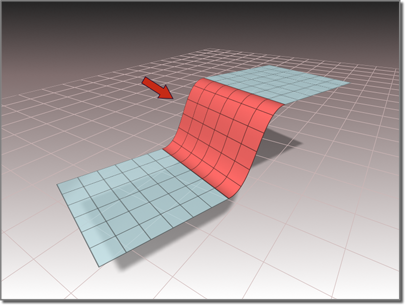
Verschmelzungsfläche, die zwei andere Oberflächen verbindet
Prozeduren
So erstellen Sie eine Verschmelzungsfläche
- Aktivieren Sie in der NURBS-Erstellungsgruppe
 (Verschmelzungsoberfläche erstellen).
(Verschmelzungsoberfläche erstellen). - Klicken Sie auf einer Oberfläche in der Nähe der zu verbindenden Kante. Die zu verbindende Kante wird blau markiert. Ziehen Sie, um die zu verbindende Kante zu wählen. Wenn die gewünschte Kante markiert ist, klicken und ziehen Sie zur anderen Oberfläche. Die Kante der anderen Oberfläche wird ebenfalls blau markiert. Ziehen Sie auf der anderen Oberfläche, um die zu verbindende Kante zu wählen, und lassen Sie die Maustaste los, um die Verschmelzungsfläche zu erstellen.
Die Oberfläche mit der markierten Kante wird zudem gelb markiert, um zu verdeutlichen, welche Kante Sie wählen, wenn die Kanten zweier Oberflächen übereinanderliegen.
Die Verschmelzungsoberfläche wird erstellt. Eine Änderung der Position oder Krümmung einer der übergeordneten Oberflächen hat auch eine Änderung der Verschmelzungsoberfläche zur Folge.
- Stellen Sie die Verschmelzungsparameter ein.
Das NURBS-Objekt muss mindestens zwei Oberflächen, zwei Kurven oder eine Oberfläche und eine Kurve enthalten.
Benutzeroberfläche
Wenn ein Verschmelzungsoberflächen-Unterobjekt ausgewählt ist, wird unten in der Modifikatorgruppe ein Rollout mit den Verschmelzungsparametern angezeigt.
Rollout "Verschmelzungsfläche" (bei Erstellung)
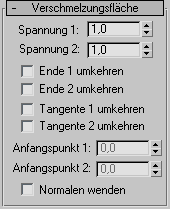
Die "Spannung" beeinflusst die Tangente zwischen einer übergeordneten Oberfläche und der Verschmelzungsoberfläche. Je höher der Spannungswert, desto stärker verläuft die Tangente auf einer Parallele zur übergeordneten Oberfläche und desto glatter der Übergang. Je niedriger die Spannung, desto größer der Tangentenwinkel und desto stärker der Übergang zwischen der übergeordneten und der Verschmelzungskurve.
- Spannung 1
-
Steuert die Spannung an der Kante der ersten Kurve, auf die Sie geklickt haben. Dieser Wert hat keine Auswirkungen, wenn es sich bei der Kante um eine Kurve handelt.
- Spannung 2
-
Steuert die Spannung an der Kante der zweiten Kurve, auf die Sie geklickt haben. Dieser Wert hat keine Auswirkungen, wenn es sich bei der Kante um eine Kurve handelt.
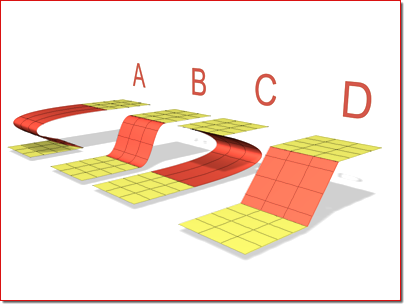
A. Spannung 1=0, Spannung 2=10
B. Spannung 1=1, Spannung 2=1
C. Spannung 1=10, Spannung 2=0
D. Spannung 1=0, Spannung 2=0
- "Ende 1 umkehren" und "Ende 2 umkehren"
-
Kehrt eine der zum Erstellen der Verschmelzung verwendeten Normalen um. Eine Verschmelzungsoberfläche wird unter Verwendung der Normalen der übergeordneten Oberflächen erstellt. Wenn die beiden übergeordneten Objekte entgegengesetzte Normalen haben oder eine Kurve in die entgegengesetzte Richtung verläuft, kann die Verschmelzungsoberfläche die Form einer Fliege (Schleife) annehmen. Sie korrigieren dies mit "Ende 1 umkehren" oder "Ende 2 umkehren", damit die Verschmelzungsoberfläche mit einer Normalen erstellt wird, deren Richtung der Normalen der zugehörigen übergeordneten Oberfläche entgegengesetzt ist.
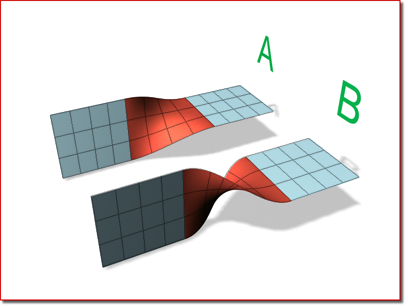
A. Kein Umkehren
B. Ende 2 ist umgekehrt.
- "Tangente 1 umkehren" und "Tangente 2 umkehren"
-
Kehrt die Tangente an der Kante der ersten oder zweiten Kurve bzw. Oberfläche um. Durch Umkehren der Tangente wird die Richtung geändert, in der sich die Verschmelzungsoberfläche dem übergeordneten Unterobjekt an dieser Kante nähert.
Das Umkehren der Tangente hat keine Auswirkungen, wenn es sich bei der Kante um eine Kurve handelt, es sei denn, diese Kurve ist eine Kurve auf einer Oberfläche.
Wenn Sie zu einer KS- oder Punktkurve auf einer Oberfläche verschmelzen, ist die neue Verschmelzungsoberfläche eine Tangente der Oberfläche, auf der sich die Kurve auf Oberfläche befindet. In dieser Situation sind die Steuerelemente zum Umkehren der Tangenten besonders nützlich.
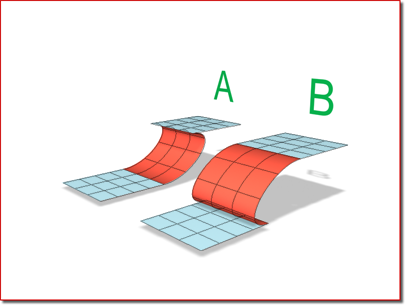
A. Tangente 1 umgekehrt
B. Tangente 2 umgekehrt
- "Anfangspunkt 1" und "Anfangspunkt 2"
-
Passt die Position des Anfangspunkts an den beiden Kanten der Verschmelzung an. Durch Anpassen der Anfangspunkte können unerwünschte Verdrehungen oder Verformungen in der Oberfläche vermieden werden.
Diese Zahlenauswahlfelder sind deaktiviert, wenn die Kanten oder Kurven nicht geschlossen sind.
Während Sie die Anfangspunkte anpassen, zeigt die Software mit einer gepunkteten blauen Linie zwischen den Punkten deren Ausrichtung an. Die Oberfläche wird nicht angezeigt, damit die Anpassung nicht verlangsamt wird. Wenn Sie die Maustaste loslassen, wird die Oberfläche wieder eingeblendet.
- Normalen umkehren
-
Aktivieren Sie diese Option, um die Richtung der Verschmelzungsoberflächennormalen umzukehren.
Rollout "Verschmelzungsfläche" (bei Änderungen)
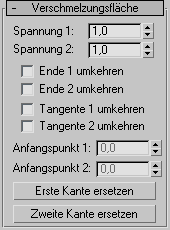
Die "Spannung" beeinflusst die Tangente zwischen einer übergeordneten Oberfläche und der Verschmelzungsoberfläche. Je höher der Spannungswert, desto stärker verläuft die Tangente auf einer Parallele zur übergeordneten Oberfläche und desto glatter der Übergang. Je niedriger die Spannung, desto größer der Tangentenwinkel und desto stärker der Übergang zwischen der übergeordneten und der Verschmelzungskurve.
- Spannung 1
-
Steuert die Spannung an der Kante der ersten Kurve, auf die Sie geklickt haben. Dieser Wert hat keine Auswirkungen, wenn es sich bei der Kante um eine Kurve handelt.
- Spannung 2
-
Steuert die Spannung an der Kante der zweiten Kurve, auf die Sie geklickt haben. Dieser Wert hat keine Auswirkungen, wenn es sich bei der Kante um eine Kurve handelt.
- "Ende 1 umkehren" und "Ende 2 umkehren"
-
Kehrt eine der zum Erstellen der Verschmelzung verwendeten Normalen um. Eine Verschmelzungsoberfläche wird unter Verwendung der Normalen der übergeordneten Oberflächen erstellt. Wenn die beiden übergeordneten Objekte entgegengesetzte Normalen haben oder eine Kurve in die entgegengesetzte Richtung verläuft, kann die Verschmelzungsoberfläche die Form einer Fliege (Schleife) annehmen. Sie korrigieren dies mit "Ende 1 umkehren" oder "Ende 2 umkehren", damit die Verschmelzungsoberfläche mit einer Normalen erstellt wird, deren Richtung der Normalen der zugehörigen übergeordneten Oberfläche entgegengesetzt ist.
- "Tangente 1 umkehren" und "Tangente 2 umkehren"
-
Kehrt die Tangente an der Kante der ersten oder zweiten Kurve bzw. Oberfläche um. Durch Umkehren der Tangente wird die Richtung geändert, in der sich die Verschmelzungsoberfläche dem übergeordneten Unterobjekt an dieser Kante nähert.
Das Umkehren der Tangente hat keine Auswirkungen, wenn es sich bei der Kante um eine Kurve handelt, es sei denn, diese Kurve ist eine Kurve auf einer Oberfläche.
Wenn Sie zu einer KS- oder Punktkurve auf einer Oberfläche verschmelzen, ist die neue Verschmelzungsoberfläche eine Tangente der Oberfläche, auf der sich die Kurve auf Oberfläche befindet. In dieser Situation sind die Steuerelemente zum Umkehren der Tangenten besonders nützlich.
- "Anfangspunkt 1" und "Anfangspunkt 2"
-
Passt die Position des Anfangspunkts an den beiden Kanten der Verschmelzung an. Durch Anpassen der Anfangspunkte können unerwünschte Verdrehungen oder Verformungen in der Oberfläche vermieden werden.
Diese Zahlenauswahlfelder sind deaktiviert, wenn die Kanten oder Kurven nicht geschlossen sind.
Während Sie die Anfangspunkte anpassen, zeigt die Software mit einer gepunkteten blauen Linie zwischen den Punkten deren Ausrichtung an. Die Oberfläche wird nicht angezeigt, damit die Anpassung nicht verlangsamt wird. Wenn Sie die Maustaste loslassen, wird die Oberfläche wieder eingeblendet.
- "Erste Kante ersetzen" und "Zweite Kante ersetzen"
-
Mit diesen Optionen können Sie die übergeordneten Kanten oder Kurven ersetzen. Klicken Sie auf eine dieser Schaltflächen, und wählen Sie die Kante aus, die die ursprüngliche erste oder zweite Kante ersetzen soll. Die Kante kann sich an derselben Oberfläche wie die Originalkante befinden oder an einer anderen Oberfläche.